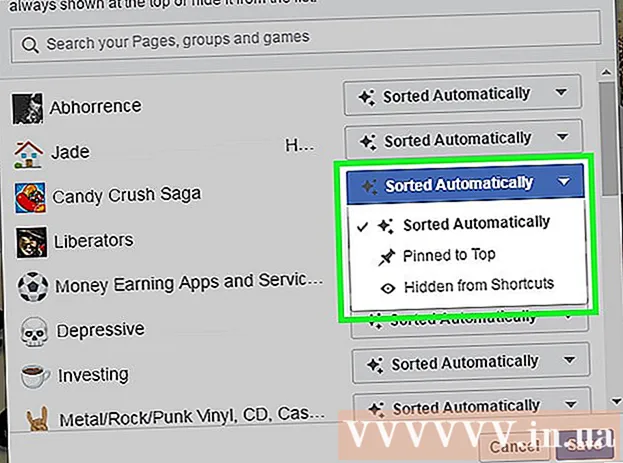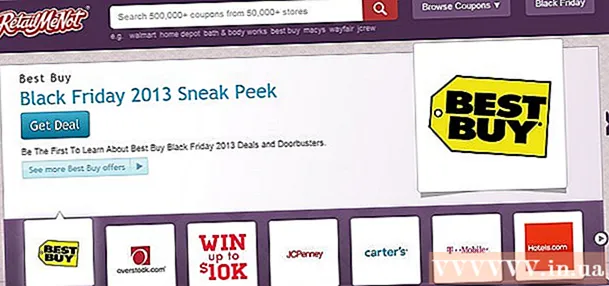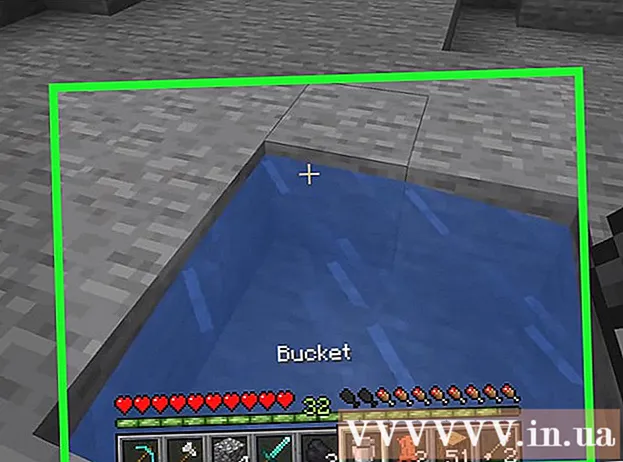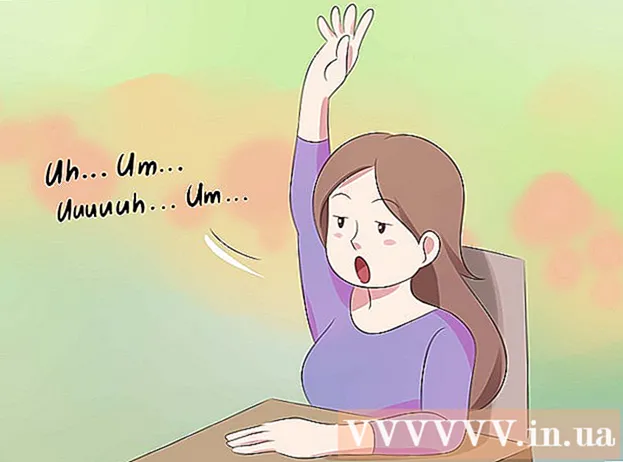Autor:
William Ramirez
Dátum Stvorenia:
22 September 2021
Dátum Aktualizácie:
1 V Júli 2024

Obsah
- Kroky
- Metóda 1 zo 4: Príprava vašich zariadení
- Metóda 2 zo 4: Pripojenie zariadenia iPod Touch
- Metóda 3 zo 4: Obnovte výrobné nastavenia zariadenia iPod Touch
- Metóda 4 zo 4: Obnovenie údajov zo zálohy
- Tipy
Ak váš iPod touch neprehráva niektoré piesne, neustále mrzne a vaše aplikácie neustále zlyhávajú, skúste ho resetovať na výrobné nastavenia. V takom prípade budú vaše údaje a nastavenia úplne odstránené, ale to dá zariadeniu šancu nájsť menej problematický život. Ak máte problémy iba s niektorými aspektmi používania zariadenia iPod, ako napríklad so spustenými aplikáciami, tu je niekoľko možností, ktoré vám môžu pomôcť pri riešení problémov. Ak chcete obnoviť pôvodné výrobné nastavenia zariadenia iPod alebo doň obnoviť údaje po reštarte, postupujte podľa nižšie uvedených pokynov.
Kroky
Metóda 1 zo 4: Príprava vašich zariadení
 1 Uistite sa, že váš počítač má port USB 2.0 a je nainštalovaná najnovšia verzia iTunes. Ak nemáte najnovšiu verziu, stiahnite si ju najskôr spustením kontroly aktualizácií vo svojom počítači a potom postupujte podľa pokynov na inštaláciu.
1 Uistite sa, že váš počítač má port USB 2.0 a je nainštalovaná najnovšia verzia iTunes. Ak nemáte najnovšiu verziu, stiahnite si ju najskôr spustením kontroly aktualizácií vo svojom počítači a potom postupujte podľa pokynov na inštaláciu. - ITunes si môžete stiahnuť aj tak, že navštívite webovú stránku Apple a kliknete na tlačidlo Stiahnuť teraz v sekcii iTunes.
 2 Uistite sa, že na vašom počítači Mac je Mac OS X verzie 10.6 alebo novšej. Ak máte počítač, uistite sa, že máte Windows 7, Windows Vista alebo Windows XP Home alebo Professional s balíkom Service Pack 3 alebo novším.
2 Uistite sa, že na vašom počítači Mac je Mac OS X verzie 10.6 alebo novšej. Ak máte počítač, uistite sa, že máte Windows 7, Windows Vista alebo Windows XP Home alebo Professional s balíkom Service Pack 3 alebo novším. - Ak máte nainštalované predchádzajúce verzie týchto operačných systémov, pred obnovením zariadenia iPod touch ich musíte aktualizovať. Skôr ako budete pokračovať, prečítajte si, ako nainštalovať aktualizácie do počítača Mac a ako nainštalovať aktualizácie do systému Windows.
Metóda 2 zo 4: Pripojenie zariadenia iPod Touch
 1 Otvorte v počítači iTunes. Urobte to pred pripojením zariadenia iPod k počítaču, aby ste sa vyhli problémom s rozpoznávaním.
1 Otvorte v počítači iTunes. Urobte to pred pripojením zariadenia iPod k počítaču, aby ste sa vyhli problémom s rozpoznávaním.  2 Zapojte kábel USB do vstavaného konektora vo vašom počítači. Uistite sa, že nepoužívate port USB, ktorý nie je súčasťou počítača, napríklad konektor klávesnice USB alebo interný rozbočovač USB.
2 Zapojte kábel USB do vstavaného konektora vo vašom počítači. Uistite sa, že nepoužívate port USB, ktorý nie je súčasťou počítača, napríklad konektor klávesnice USB alebo interný rozbočovač USB. - Uistite sa, že iné zariadenia USB nepoužívajú žiadne iné porty.
 3 Pripojte svoj iPod touch k dokovaciemu konektoru kábla USB. Používajte rovnaký konektor doku pre Apple, ktorý bol dodaný s vašim iPodom touch.
3 Pripojte svoj iPod touch k dokovaciemu konektoru kábla USB. Používajte rovnaký konektor doku pre Apple, ktorý bol dodaný s vašim iPodom touch. - Ak má váš počítač konektory USB vpredu a vzadu, použite ten na zadnej strane.
- Ak iTunes po pripojení nerozpoznajú váš iPod, skúste iTunes zatvoriť a znova otvoriť.
- Ak iPod stále nie je rozpoznaný, skúste reštartovať počítač.
 4 Zálohujte svoj iPod touch. Synchronizujte ho s počítačom, aby v ňom boli uložené všetky údaje a nastavenia vášho iPodu.
4 Zálohujte svoj iPod touch. Synchronizujte ho s počítačom, aby v ňom boli uložené všetky údaje a nastavenia vášho iPodu. - Kliknite pravým tlačidlom myši na názov vášho iPodu a potom zvoľte „Zálohovať“. iTunes automaticky zazálohuje váš iPod.
Metóda 3 zo 4: Obnovte výrobné nastavenia zariadenia iPod Touch
 1 Kliknite na tlačidlo „Obnoviť“ na obrazovke ovládania iPodu v iTunes. Nachádza sa v časti v strede obrazovky. Keď kliknete na „Obnoviť“, iTunes automaticky obnovia výrobné nastavenia vášho iPodu.
1 Kliknite na tlačidlo „Obnoviť“ na obrazovke ovládania iPodu v iTunes. Nachádza sa v časti v strede obrazovky. Keď kliknete na „Obnoviť“, iTunes automaticky obnovia výrobné nastavenia vášho iPodu.  2 Prípadne to môžete urobiť z ponuky nastavení vo vašom zariadení iPod touch. Klepnite na obrazovku a nájdite ponuku Všeobecné.
2 Prípadne to môžete urobiť z ponuky nastavení vo vašom zariadení iPod touch. Klepnite na obrazovku a nájdite ponuku Všeobecné.  3 Prejdite na „Všeobecné“ a posuňte zobrazenie nadol.
3 Prejdite na „Všeobecné“ a posuňte zobrazenie nadol. 4 Vstúpte do ponuky „Reset“. Zobrazí sa vám šesť rôznych možností:
4 Vstúpte do ponuky „Reset“. Zobrazí sa vám šesť rôznych možností: - Obnoviť všetky nastavenia: To vám umožní obnoviť všetky predvoľby a obnoviť výrobné nastavenia bez straty údajov alebo aplikácií.
- Vymazať obsah a nastavenia: Túto možnosť vyberte, ak chcete z iPodu touch odstrániť všetko vrátane obsahu a aplikácií. Pred výberom tejto možnosti nezabudnite zálohovať svoj iPod.
- Obnoviť nastavenia siete: Pomocou tejto možnosti môžete resetovať nastavenia internetového pripojenia na ich predvolené nastavenia.
- Obnoviť slovník klávesnice: Obnoví sa pôvodné nastavenie klávesnice, čo znamená, že všetky vaše zápisy pravopisu budú odstránené.
- Reset Home Settings: Obnoví nastavenia domovskej obrazovky na výrobné nastavenia a odstránia sa všetky režimy, ktoré ste vytvorili, vrátane umiestnenia aplikácie a všetkých priečinkov, ktoré ste vytvorili.
- Obnoviť upozornenia o geolokácii: Pomocou tejto možnosti môžete resetovať svoje aplikácie alebo aplikácie, ktoré nemajú prístup, k vašej geolokácii. Po použití tejto možnosti bude každá aplikácia, ktorá používa geolokáciu, požiadaná o povolenie používať údaje o geografickej polohe pri prvom zapnutí.
 5 Vyberte požadovanú možnosť. Zobrazí sa vyskakovacie okno so žiadosťou o potvrdenie alebo zrušenie vášho výberu.
5 Vyberte požadovanú možnosť. Zobrazí sa vyskakovacie okno so žiadosťou o potvrdenie alebo zrušenie vášho výberu.  6 Obnovte svoj iPod touch zvolením „Vymazať iPod“. Zariadenie sa potom reštartuje. Keď sa zapne, váš iPod sa obnoví na výrobné nastavenia, ktoré ste vybrali.
6 Obnovte svoj iPod touch zvolením „Vymazať iPod“. Zariadenie sa potom reštartuje. Keď sa zapne, váš iPod sa obnoví na výrobné nastavenia, ktoré ste vybrali.
Metóda 4 zo 4: Obnovenie údajov zo zálohy
 1 Sťahovanie údajov späť do zariadenia iPod touch. Ak si do zariadenia iPod touch chcete namiesto vymazania všetkých údajov stiahnuť nové údaje, môžete to urobiť synchronizáciou zariadenia s účtom iTunes.
1 Sťahovanie údajov späť do zariadenia iPod touch. Ak si do zariadenia iPod touch chcete namiesto vymazania všetkých údajov stiahnuť nové údaje, môžete to urobiť synchronizáciou zariadenia s účtom iTunes.  2 Spustite iTunes na počítači. Opäť to urobte pred pripojením zariadenia iPod touch.
2 Spustite iTunes na počítači. Opäť to urobte pred pripojením zariadenia iPod touch.  3 Pripojte kábel USB k počítaču.
3 Pripojte kábel USB k počítaču. 4 Pripojte svoj iPod touch k dokovaciemu konektoru kábla USB. Na obrazovke sa zobrazí okno ovládania iTunes iPod. Potom sa zobrazí vyskakujúca obrazovka s informáciou, že iPod bol synchronizovaný s vašim počítačom. Zobrazí sa otázka, či chcete svoj iPod nastaviť ako nové zariadenie alebo ho obnoviť zo zálohy.
4 Pripojte svoj iPod touch k dokovaciemu konektoru kábla USB. Na obrazovke sa zobrazí okno ovládania iTunes iPod. Potom sa zobrazí vyskakujúca obrazovka s informáciou, že iPod bol synchronizovaný s vašim počítačom. Zobrazí sa otázka, či chcete svoj iPod nastaviť ako nové zariadenie alebo ho obnoviť zo zálohy.  5 Vyberte „Obnoviť zo zálohy“ a v rozbaľovacej ponuke vyberte svoj iPod. Zariadenie iPod sa potom automaticky obnoví a reštartuje. Počas tejto doby musí byť iPod pripojený k počítaču.
5 Vyberte „Obnoviť zo zálohy“ a v rozbaľovacej ponuke vyberte svoj iPod. Zariadenie iPod sa potom automaticky obnoví a reštartuje. Počas tejto doby musí byť iPod pripojený k počítaču.  6 Skontrolujte, či sa nestratili nastavenia zariadenia iPod. Ak zistíte, že chýbajú aplikácie, vyberte v iTunes na obrazovke ovládania iPodu ponuku Aplikácie a skontrolujte zoznam synchronizácie v pravom hornom rohu.
6 Skontrolujte, či sa nestratili nastavenia zariadenia iPod. Ak zistíte, že chýbajú aplikácie, vyberte v iTunes na obrazovke ovládania iPodu ponuku Aplikácie a skontrolujte zoznam synchronizácie v pravom hornom rohu.
Tipy
- Ak sa stretnete s problémami, skontrolujte, či je váš antivírusový softvér a brána firewall aktualizované.
- Nakonfigurujte antivírusový softvér alebo bránu firewall tak, aby sa pripájali k iTunes, ak sa tak nestane pred spustením procesu obnovenia.
- Ak je to možné, počas obnovy deaktivujte nastavenia antivírusu, brány firewall alebo servera proxy.
- Ak chcete používať online aplikácie, po resetovaní budete musieť znova pripojiť svoje Wi-Fi pripojenie.
- Ak sa vám váš iPod touch nepodarilo obnoviť, odneste ho do obchodu Apple.